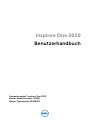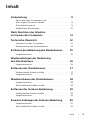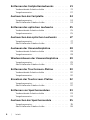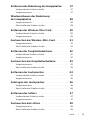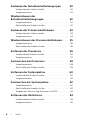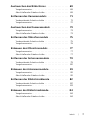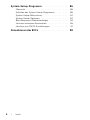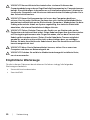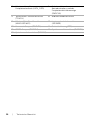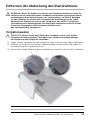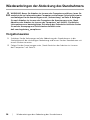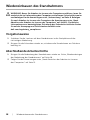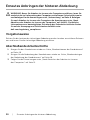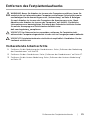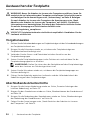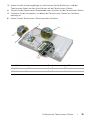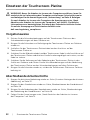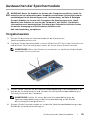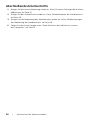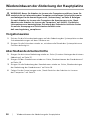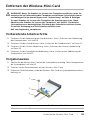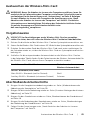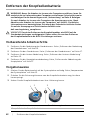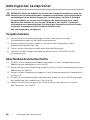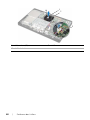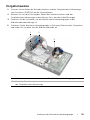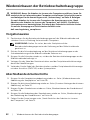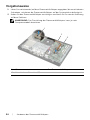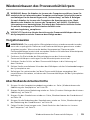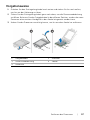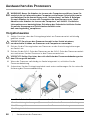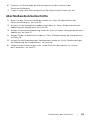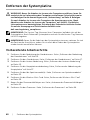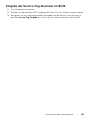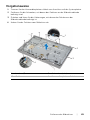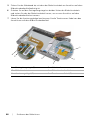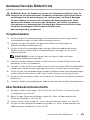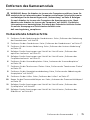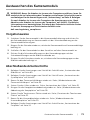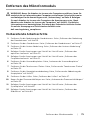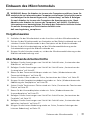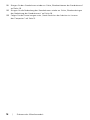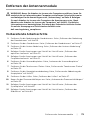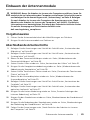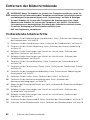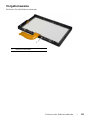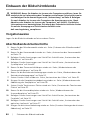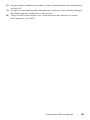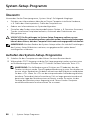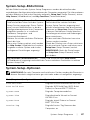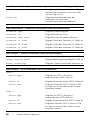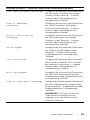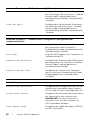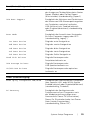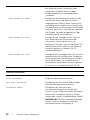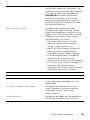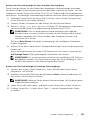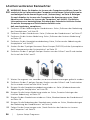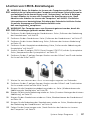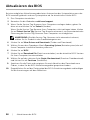Dell Inspiron One 2020 Bedienungsanleitung
- Typ
- Bedienungsanleitung

Inspiron One 2020
Benutzerhandbuch
Computermodell: Inspiron One 2020
Muster-Modellnummer: W06B
Muster-Typnummer: W06B001

Anmerkungen, Vorsichtshinweise
und Warnungen
ANMERKUNG: Eine ANMERKUNG macht auf wichtige Informationen
aufmerksam, mit denen Sie den Computer besser einsetzen können.
VORSICHT: Ein Vorsichtshinweis zeigt eine Gefahrenquelle an, die
Hardwareschäden oder Datenverlust zur Folge haben kann, wenn die
Anweisungen nicht befolgt werden.
WARNUNG: Durch eine Warnung wird auf eine potenziell gefährliche
Situation hingewiesen, die zu Sachschäden, Verletzungen oder zum
Tod führen kann.
____________________
© 2013 Dell Inc.
In diesem Text verwendete Marken: Dell™, das DELL-Logo und Inspiron™ sind Marken von
Dell Inc., Microsoft
®
und Windows
®
sind eingetragene Marken der Microsoft Corporation in
den USA und/oder anderen Ländern; Bluetooth
®
ist eine eingetragene Marke im Besitz von
Bluetooth SIG, Inc. und wird von Dell unter Lizenz verwendet; Intel
®
und Intel SpeedStep
®
sind eingetragene Marken der Intel Corporation in den USA und anderen Ländern.
2013 - 04 Rev. A00

Inhalt | 3
Inhalt
Vorbereitung . . . . . . . . . . . . . . . . . . . . . . . . . . . . . . 9
Abschalten des Computers und
aller angeschlossener Geräte . . . . . . . . . . . . . . . . . . 9
Sicherheitshinweise . . . . . . . . . . . . . . . . . . . . . . . . . 9
Empfohlene Werkzeuge . . . . . . . . . . . . . . . . . . . . . 10
Nach Abschluss der Arbeiten
im Inneren des Computers
. . . . . . . . . . . . . . . . . . 11
Technische Übersicht
. . . . . . . . . . . . . . . . . . . . . . 12
Innenansicht des Computers . . . . . . . . . . . . . . . . . 12
Komponenten der Systemplatine . . . . . . . . . . . . . . . 13
Entfernen der Abdeckung des Standrahmens
. . . . 15
Vorgehensweise . . . . . . . . . . . . . . . . . . . . . . . . . . 15
Wiederanbringen der Abdeckung
des Standrahmens
. . . . . . . . . . . . . . . . . . . . . . . . . 16
Vorgehensweise . . . . . . . . . . . . . . . . . . . . . . . . . . 16
Entfernen des Standrahmens . . . . . . . . . . . . . . . . 17
Vorbereitende Arbeitsschritte . . . . . . . . . . . . . . . . . 17
Vorgehensweise . . . . . . . . . . . . . . . . . . . . . . . . . . 17
Wiedereinbauen des Standrahmens. . . . . . . . . . . 18
Vorgehensweise . . . . . . . . . . . . . . . . . . . . . . . . . . 18
Abschließende Arbeitsschritte . . . . . . . . . . . . . . . . . 18
Entfernen der hinteren Abdeckung . . . . . . . . . . . 19
Vorbereitende Arbeitsschritte . . . . . . . . . . . . . . . . . 19
Vorgehensweise . . . . . . . . . . . . . . . . . . . . . . . . . . 19
Erneutes Anbringen der hinteren Abdeckung
. . . . 20
Vorgehensweise . . . . . . . . . . . . . . . . . . . . . . . . . . 20
Abschließende Arbeitsschritte . . . . . . . . . . . . . . . . . 20

4 | Inhalt
Entfernen des Festplattenlaufwerks. . . . . . . . . . . 21
Vorbereitende Arbeitsschritte . . . . . . . . . . . . . . . . . 21
Vorgehensweise . . . . . . . . . . . . . . . . . . . . . . . . . . 22
Austauschen der Festplatte. . . . . . . . . . . . . . . . . . 24
Vorgehensweise . . . . . . . . . . . . . . . . . . . . . . . . . . 24
Abschließende Arbeitsschritte . . . . . . . . . . . . . . . . . 24
Entfernen des optischen Laufwerks . . . . . . . . . . . 25
Vorbereitende Arbeitsschritte . . . . . . . . . . . . . . . . . 25
Vorgehensweise . . . . . . . . . . . . . . . . . . . . . . . . . . 25
Austauschen des optischen Laufwerks . . . . . . . . 27
Vorgehensweise . . . . . . . . . . . . . . . . . . . . . . . . . . 27
Abschließende Arbeitsschritte . . . . . . . . . . . . . . . . . 27
Ausbauen der Umwandlerplatine . . . . . . . . . . . . . 28
Vorbereitende Arbeitsschritte . . . . . . . . . . . . . . . . . 28
Vorgehensweise . . . . . . . . . . . . . . . . . . . . . . . . . . 28
Wiedereinbauen der Umwandlerplatine . . . . . . . 29
Vorgehensweise . . . . . . . . . . . . . . . . . . . . . . . . . . 29
Abschließende Arbeitsschritte . . . . . . . . . . . . . . . . . 29
Entfernen der Touchscreen-Platine . . . . . . . . . . . 30
Vorbereitende Arbeitsschritte . . . . . . . . . . . . . . . . . 30
Vorgehensweise . . . . . . . . . . . . . . . . . . . . . . . . . . 30
Einsetzen der Touchscreen-Platine . . . . . . . . . . . 32
Vorgehensweise . . . . . . . . . . . . . . . . . . . . . . . . . . 32
Abschließende Arbeitsschritte . . . . . . . . . . . . . . . . . 32
Entfernen von Speichermodulen . . . . . . . . . . . . . 33
Vorbereitende Arbeitsschritte . . . . . . . . . . . . . . . . . 33
Vorgehensweise . . . . . . . . . . . . . . . . . . . . . . . . . . 33
Austauschen der Speichermodule . . . . . . . . . . . . 35
Vorgehensweise . . . . . . . . . . . . . . . . . . . . . . . . . . 35
Abschließende Arbeitsschritte . . . . . . . . . . . . . . . . . 36

Inhalt | 5
Entfernen der Abdeckung der Hauptplatine . . . . . 37
Vorbereitende Arbeitsschritte . . . . . . . . . . . . . . . . . 37
Vorgehensweise . . . . . . . . . . . . . . . . . . . . . . . . . . 37
Wiedereinbauen der Abdeckung
der Hauptplatine
. . . . . . . . . . . . . . . . . . . . . . . . . . 38
Vorgehensweise . . . . . . . . . . . . . . . . . . . . . . . . . . 38
Abschließende Arbeitsschritte . . . . . . . . . . . . . . . . . 38
Entfernen der Wireless-Mini-Card . . . . . . . . . . . . 39
Vorbereitende Arbeitsschritte . . . . . . . . . . . . . . . . . 39
Vorgehensweise . . . . . . . . . . . . . . . . . . . . . . . . . . 39
Austauschen der Wireless-Mini-Card. . . . . . . . . . 41
Vorgehensweise . . . . . . . . . . . . . . . . . . . . . . . . . . 41
Abschließende Arbeitsschritte . . . . . . . . . . . . . . . . . 41
Entfernen der Knopfzellenbatterie. . . . . . . . . . . . 42
Vorbereitende Arbeitsschritte . . . . . . . . . . . . . . . . . 42
Vorgehensweise . . . . . . . . . . . . . . . . . . . . . . . . . . 42
Austauschen der Knopfzellenbatterie . . . . . . . . . 43
Vorgehensweise . . . . . . . . . . . . . . . . . . . . . . . . . . 43
Abschließende Arbeitsschritte . . . . . . . . . . . . . . . . . 43
Entfernen der Lautsprecher . . . . . . . . . . . . . . . . 44
Vorbereitende Arbeitsschritte . . . . . . . . . . . . . . . . . 44
Vorgehensweise . . . . . . . . . . . . . . . . . . . . . . . . . . 45
Anbringen der Lautsprecher . . . . . . . . . . . . . . . . . 46
Vorgehensweise . . . . . . . . . . . . . . . . . . . . . . . . . . 46
Abschließende Arbeitsschritte . . . . . . . . . . . . . . . . . 46
Entfernen des Lüfters. . . . . . . . . . . . . . . . . . . . . . . 47
Vorbereitende Arbeitsschritte . . . . . . . . . . . . . . . . . 47
Vorgehensweise . . . . . . . . . . . . . . . . . . . . . . . . . . 47
Austauschen des Lüfters . . . . . . . . . . . . . . . . . . . . 49
Vorgehensweise . . . . . . . . . . . . . . . . . . . . . . . . . . 49
Abschließende Arbeitsschritte . . . . . . . . . . . . . . . . . 49

6 | Inhalt
Ausbauen der Betriebsschalterbaugruppe. . . . . . 50
Vorbereitende Arbeitsschritte . . . . . . . . . . . . . . . . . 50
Vorgehensweise . . . . . . . . . . . . . . . . . . . . . . . . . . 51
Wiedereinbauen der
Betriebsschalterbaugruppe
. . . . . . . . . . . . . . . . . . 52
Vorgehensweise . . . . . . . . . . . . . . . . . . . . . . . . . . 52
Abschließende Arbeitsschritte . . . . . . . . . . . . . . . . . 52
Ausbauen des Prozessorkühlkörpers . . . . . . . . . . 53
Vorbereitende Arbeitsschritte . . . . . . . . . . . . . . . . . 53
Vorgehensweise . . . . . . . . . . . . . . . . . . . . . . . . . . 54
Wiedereinbauen des Prozessorkühlkörpers . . . . 55
Vorgehensweise . . . . . . . . . . . . . . . . . . . . . . . . . . 55
Abschließende Arbeitsschritte . . . . . . . . . . . . . . . . . 55
Entfernen des Prozessors . . . . . . . . . . . . . . . . . . . 56
Vorbereitende Arbeitsschritte . . . . . . . . . . . . . . . . . 56
Vorgehensweise . . . . . . . . . . . . . . . . . . . . . . . . . . 57
Austauschen des Prozessors . . . . . . . . . . . . . . . . . 58
Vorgehensweise . . . . . . . . . . . . . . . . . . . . . . . . . . 58
Abschließende Arbeitsschritte . . . . . . . . . . . . . . . . . 59
Entfernen der Systemplatine. . . . . . . . . . . . . . . . . 60
Vorbereitende Arbeitsschritte . . . . . . . . . . . . . . . . . 60
Vorgehensweise . . . . . . . . . . . . . . . . . . . . . . . . . . 61
Austauschen der Systemplatine . . . . . . . . . . . . . . 62
Vorgehensweise . . . . . . . . . . . . . . . . . . . . . . . . . . 62
Abschließende Arbeitsschritte . . . . . . . . . . . . . . . . . 62
Eingabe der Service-Tag-Nummer im BIOS . . . . . . . . 63
Entfernen des Bildschirms. . . . . . . . . . . . . . . . . . . 64
Vorbereitende Arbeitsschritte . . . . . . . . . . . . . . . . . 64
Vorgehensweise . . . . . . . . . . . . . . . . . . . . . . . . . . 65

Inhalt | 7
Austauschen des Bildschirms . . . . . . . . . . . . . . . . 69
Vorgehensweise . . . . . . . . . . . . . . . . . . . . . . . . . . 69
Abschließende Arbeitsschritte . . . . . . . . . . . . . . . . . 69
Entfernen des Kameramoduls. . . . . . . . . . . . . . . . 71
Vorbereitende Arbeitsschritte . . . . . . . . . . . . . . . . . 71
Vorgehensweise . . . . . . . . . . . . . . . . . . . . . . . . . . 72
Austauschen des Kameramoduls . . . . . . . . . . . . . 73
Vorgehensweise . . . . . . . . . . . . . . . . . . . . . . . . . . 73
Abschließende Arbeitsschritte . . . . . . . . . . . . . . . . . 73
Entfernen des Mikrofonmoduls . . . . . . . . . . . . . . 75
Vorbereitende Arbeitsschritte . . . . . . . . . . . . . . . . . 75
Vorgehensweise . . . . . . . . . . . . . . . . . . . . . . . . . . 76
Einbauen des Mikrofonmoduls . . . . . . . . . . . . . . . 77
Vorgehensweise . . . . . . . . . . . . . . . . . . . . . . . . . . 77
Abschließende Arbeitsschritte . . . . . . . . . . . . . . . . . 77
Entfernen der Antennenmodule . . . . . . . . . . . . . . 79
Vorbereitende Arbeitsschritte . . . . . . . . . . . . . . . . . 79
Vorgehensweise . . . . . . . . . . . . . . . . . . . . . . . . . . 80
Einbauen der Antennenmodule . . . . . . . . . . . . . . 81
Vorgehensweise . . . . . . . . . . . . . . . . . . . . . . . . . . 81
Abschließende Arbeitsschritte . . . . . . . . . . . . . . . . . 81
Entfernen der Bildschirmblende. . . . . . . . . . . . . . 82
Vorbereitende Arbeitsschritte . . . . . . . . . . . . . . . . . 82
Vorgehensweise . . . . . . . . . . . . . . . . . . . . . . . . . . 83
Einbauen der Bildschirmblende . . . . . . . . . . . . . . 84
Vorgehensweise . . . . . . . . . . . . . . . . . . . . . . . . . . 84
Abschließende Arbeitsschritte . . . . . . . . . . . . . . . . . 84

8 | Inhalt
System-Setup-Programm . . . . . . . . . . . . . . . . . . . 86
Übersicht . . . . . . . . . . . . . . . . . . . . . . . . . . . . . . . 86
Aufrufen des System-Setup-Programms . . . . . . . . . . 86
System-Setup-Bildschirme . . . . . . . . . . . . . . . . . . . 87
System-Setup-Optionen . . . . . . . . . . . . . . . . . . . . 87
Boot Sequence (Startreihenfolge) . . . . . . . . . . . . . . 94
Löschen verlorener Kennwörter. . . . . . . . . . . . . . . . 96
Löschen von CMOS-Einstellungen. . . . . . . . . . . . . . 97
Aktualisieren des BIOS. . . . . . . . . . . . . . . . . . . . . . 98

Vorbereitung | 9
Vorbereitung
Abschalten des Computers und aller
angeschlossener Geräte
VORSICHT: Um Datenverlust zu vermeiden, speichern und schließen Sie alle
geöffneten Dateien, und beenden Sie alle aktiven Programme, bevor Sie den
Computer ausschalten.
1 Speichern und schließen Sie alle geöffneten Dateien und beenden Sie alle
geöffneten Programme.
2 Bewegen Sie Ihre Maus zur oberen oder unteren rechten Ecke Ihres Bildschirms
und öffnen Sie die Charm Sidebar. Klicken Sie auf Einstellungen→ Ein/Aus→
Herunterfahren.
ANMERKUNG: Wenn Sie ein anderes Betriebssystem benutzen, lesen Sie bitte
in der entsprechenden Betriebssystemdokumentation nach, wie der Computer
heruntergefahren wird.
3
Trennen Sie Ihren Computer sowie alle daran angeschlossenen Geräte vom Stromnetz.
4 Trennen Sie alle Telefon- und Netzwerkkabel sowie alle angeschlossenen Geräte
von Ihrem Computer.
5 Nachdem alle Kabel und Geräte vom Computer getrennt wurden, drücken Sie den
Betriebsschalter für fünf Sekunden, um die Systemplatine zu erden.
Sicherheitshinweise
Beachten Sie folgende Sicherheitsrichtlinien, damit Ihr Computer vor möglichen Schäden
geschützt und Ihre eigene Sicherheit gewährleistet ist.
WARNUNG: Bevor Sie Arbeiten im Inneren des Computers ausführen, lesen Sie
zunächst die im Lieferumfang des Computers enthaltenen Sicherheitshinweise.
Zusätzliche Informationen zur bestmöglichen Einhaltung der Sicherheitsrichtlinien
finden Sie auf der Homepage zur Richtlinienkonformität unter
dell.com/regulatory_compliance.
WARNUNG:
Trennen Sie den Computer vom Netz, bevor Sie die Computerabdeckung
oder Verkleidungselemente entfernen. Bringen Sie nach Abschluss der Arbeiten
innerhalb des Computers wieder alle Abdeckungen, Verkleidungselemente und
Schrauben an, bevor Sie das Gerät erneut an das Stromnetz anschließen.
VORSICHT: Achten Sie auf eine ebene und saubere Arbeitsfläche, um Schäden am
Computer zu vermeiden.
VORSICHT: Greifen Sie Bauteile und Karten nur an den Außenkanten und berühren
Sie keine Steckverbindungen oder Kontakte, um Schäden an selbigen zu vermeiden.

10 | Vorbereitung
VORSICHT: Nur zertifizierte Servicetechniker sind zum Entfernen der
Computerabdeckung und zum Zugriff auf die Komponenten im Computerinneren
befugt. Die vollständigen Informationen zu Sicherheitsmaßnahmen, Arbeiten im
Inneren des Computers und Schutz vor elektrostatischer Entladung finden Sie in
den Sicherheitshinweisen.
VORSICHT: Bevor Sie Komponenten im Innern des Computers berühren,
müssen Sie sich erden. Berühren Sie dazu eine nicht lackierte Metalloberfläche,
beispielsweise Metallteile an der Rückseite des Computers. Wiederholen Sie diese
Erdung während der Arbeit am System regelmäßig, um statische Elektrizität
abzuleiten, die interne Bauteile beschädigen könnte.
VORSICHT: Ziehen Sie beim Trennen des Geräts nur am Stecker oder an der
Zuglasche und nicht am Kabel selbst. Einige Kabel verfügen über Anschlussstecker
mit Verriegelungsklammern oder Fingerschrauben, die vor dem Trennen des
Kabels gelöst werden müssen. Ziehen Sie die Kabel beim Trennen möglichst
gerade ab, um die Anschlussstifte nicht zu beschädigen bzw. zu verbiegen.
Achten Sie beim Anschließen der Kabel darauf, dass die Anschlüsse und Ports
korrekt ausgerichtet sind.
VORSICHT: Wenn Sie ein Netzwerkkabel trennen, ziehen Sie es zuerst am
Computer und dann am Netzwerkgerät ab.
VORSICHT: Drücken Sie auf die im Medienkartenlesegerät installierte Karte,
um sie auszuwerfen.
Empfohlene Werkzeuge
Für die in diesem Dokument beschriebenen Verfahren sind ggf. die folgenden
Werkzeuge erforderlich:
• Kreuzschlitzschraubenzieher
• Kunststoffstift

Nach Abschluss der Arbeiten im Inneren des Computers | 11
Nach Abschluss der Arbeiten im Inneren
des Computers
Sind die Arbeiten im Inneren des Computers abgeschlossen, achten Sie bitte auf
folgende Punkte:
• Bringen Sie alle Schrauben wieder an und stellen Sie sicher, dass sich im Inneren
des Computers keine losen Schrauben mehr befinden.
• Bringen Sie den Computer in eine aufrechte Position.
• Alle vor den Reparaturarbeiten entfernten externen Geräte, Kabel, Karten und
andere Teile wurden wieder angeschlossen.
• Verbinden Sie den Computer sowie alle daran angeschlossenen Geräte mit
dem Stromnetz.
VORSICHT: Befestigen Sie vor dem Einschalten des Computers wieder alle
Schrauben und stellen Sie sicher, dass keine verloren gegangenen Schrauben
im Inneren des Computers zurückbleiben. Andernfalls kann der Computer
beschädigt werden.

12 | Technische Übersicht
Technische Übersicht
WARNUNG:
B
evor Sie Arbeiten im Inneren des Computers ausführen, lesen Sie
zunächst die im Lieferumfang des Computers enthaltenen Sicherheitshinweise
und befolgen Sie die Anweisungen unter „Vorbereitung“ auf Seite 9. Befolgen
Sie nach Arbeiten im Inneren des Computers die Anweisungen unter „Nach
Abschluss der Arbeiten im Inneren des Computers“ auf Seite 11. Zusätzliche
Informationen zur bestmöglichen Einhaltung der Sicherheitsrichtlinien finden
Sie auf der Homepage zur Richtlinienkonformität unter
dell.com/regulatory_compliance.
Innenansicht des Computers
1 Betriebsschalterbaugruppe 2
Abdeckung der Touchscreen-Platine
3 Baugruppe des optischen Laufwerks 4 Umwandlerplatine
5 Lüfter 6 Prozessorkühlkörper
7 Speichermodul(e) 8 Knopfzellenbatterie
9 Systemplatine 10 Gehäuse
11 Wireless-Mini-Card 12 Festplattenbaugruppe
13 Lautsprecher ( 2)
1
2
3
4
5
6
7
8
11
12
13
9
10

Technische Übersicht | 13
Komponenten der Systemplatine
1 Prozessorsockel 2 Lüfterkabelanschluss (FANC1)
3 Kamerakabelanschluss (WEBCAM) 4 Umwandlerplatinen-
Kabelanschluss (CONVERTER)
5 Stromversorgungskabel (SATAP1)
für Festplatte und optisches
Laufwerk
6 Kabelanschluss für optisches
Laufwerk (SATA_ODD)
1
2
3
4
5
6
7
8
9
10 11 12
14
16
17
13
15

14 | Technische Übersicht
7 Kabelanschluss für
Festplattenlaufwerk (SATA_ODD)
8 Kabelanschluss des
Betriebsschalters und der
Festplattenaktivitätsanzeige
(PWRCN1)
9 Touchscreen-Platinenanschluss
(TOUCH)
10 Bildschirmkabelanschluss
11 Wireless-Mini-Card-Anschluss
(MINICARD WIFI)
12 Lautsprecherkabelanschluss
(SPEAKER)
13 Kennwort-Jumper (PWCLR1) 14 Batteriehalterung (BT1)
15 CMOS-Jumper (CMOCL1) 16 Speichermodulanschluss (DIMMB1)
17 Speichermodulanschluss (DIMMA1)

Entfernen der Abdeckung des Standrahmens | 15
Entfernen der Abdeckung des Standrahmens
WARNUNG:
B
evor Sie Arbeiten im Inneren des Computers ausführen, lesen Sie
zunächst die im Lieferumfang des Computers enthaltenen Sicherheitshinweise
und befolgen Sie die Anweisungen unter „Vorbereitung“ auf Seite 9. Befolgen
Sie nach Arbeiten im Inneren des Computers die Anweisungen unter „Nach
Abschluss der Arbeiten im Inneren des Computers“ auf Seite 11. Zusätzliche
Informationen zur bestmöglichen Einhaltung der Sicherheitsrichtlinien finden
Sie auf der Homepage zur Richtlinienkonformität unter
dell.com/regulatory_compliance.
Vorgehensweise
VORSICHT: Stellen Sie vor dem Öffnen des Computers sicher, dass Sie den
Computer auf einem weichen Tuch oder einer sauberen Unterlage ablegen,
um Kratzer auf dem Display zu vermeiden.
1 Legen Sie den Computer mit der Vorderseite nach unten auf eine ebene Oberfläche.
2 Drücken Sie auf die Lasche auf der Abdeckung des Standrahmens und heben Sie
die Abdeckung des Standrahmens ab.
3 Verschieben Sie die Abdeckung des Standrahmens entfernen Sie sie vom Computer.
1 Klammer 2 Abdeckung des Standrahmens
3 hintere Abdeckung
1
2
3

16 | Wiederanbringen der Abdeckung des Standrahmens
Wiederanbringen der Abdeckung des Standrahmens
WARNUNG:
B
evor Sie Arbeiten im Inneren des Computers ausführen, lesen Sie
zunächst die im Lieferumfang des Computers enthaltenen Sicherheitshinweise
und befolgen Sie die Anweisungen unter „Vorbereitung“ auf Seite 9. Befolgen
Sie nach Arbeiten im Inneren des Computers die Anweisungen unter „Nach
Abschluss der Arbeiten im Inneren des Computers“ auf Seite 11. Zusätzliche
Informationen zur bestmöglichen Einhaltung der Sicherheitsrichtlinien finden
Sie auf der Homepage zur Richtlinienkonformität unter
dell.com/regulatory_compliance.
Vorgehensweise
1 Schieben Sie die Halterungen auf der Abdeckung des Standrahmens in die
Steckplätze auf der rückseitigen Abdeckung und lassen Sie den Standrahmen mit
einem Klicken einrasten.
2 Folgen Sie den Anweisungen unter „Nach Abschluss der Arbeiten im Inneren
des Computers“ auf Seite 11.

Entfernen des Standrahmens | 17
Entfernen des Standrahmens
WARNUNG:
B
evor Sie Arbeiten im Inneren des Computers ausführen, lesen Sie
zunächst die im Lieferumfang des Computers enthaltenen Sicherheitshinweise
und befolgen Sie die Anweisungen unter „Vorbereitung“ auf Seite 9. Befolgen
Sie nach Arbeiten im Inneren des Computers die Anweisungen unter „Nach
Abschluss der Arbeiten im Inneren des Computers“ auf Seite 11. Zusätzliche
Informationen zur bestmöglichen Einhaltung der Sicherheitsrichtlinien finden
Sie auf der Homepage zur Richtlinienkonformität unter
dell.com/regulatory_compliance.
Vorbereitende Arbeitsschritte
Entfernen Sie die Abdeckung des Standrahmens. Siehe „Entfernen der Abdeckung des
Standrahmens“ auf Seite 15.
Vorgehensweise
1 Entfernen Sie die Schrauben, mit denen die Standrahmen am Gehäuse befestigt ist.
2
Schwenken Sie den Standrahmen nach oben und schieben Sie ihn vom Computer weg.
1 Standrahmen 2 Schrauben (4)
2
1

18 | Wiedereinbauen des Standrahmens
Wiedereinbauen des Standrahmens
WARNUNG:
B
evor Sie Arbeiten im Inneren des Computers ausführen, lesen Sie
zunächst die im Lieferumfang des Computers enthaltenen Sicherheitshinweise
und befolgen Sie die Anweisungen unter „Vorbereitung“ auf Seite 9. Befolgen
Sie nach Arbeiten im Inneren des Computers die Anweisungen unter „Nach
Abschluss der Arbeiten im Inneren des Computers“ auf Seite 11. Zusätzliche
Informationen zur bestmöglichen Einhaltung der Sicherheitsrichtlinien finden
Sie auf der Homepage zur Richtlinienkonformität unter
dell.com/regulatory_compliance.
Vorgehensweise
1 Schieben Sie die Laschen auf dem Standrahmen in die Steckplätze auf der
rückseitigen Abdeckung.
2 Bringen Sie die Schrauben wieder an, mit denen die Standrahmen am Gehäuse
befestigt ist.
Abschließende Arbeitsschritte
1 Bringen Sie die Abdeckung des Standrahmens wieder an. Siehe „Wiederanbringen
der Abdeckung des Standrahmens“ auf Seite 16.
2 Folgen Sie den Anweisungen unter „Nach Abschluss der Arbeiten im Inneren
des Computers“ auf Seite 11.

Entfernen der hinteren Abdeckung | 19
Entfernen der hinteren Abdeckung
WARNUNG:
B
evor Sie Arbeiten im Inneren des Computers ausführen, lesen Sie
zunächst die im Lieferumfang des Computers enthaltenen Sicherheitshinweise
und befolgen Sie die Anweisungen unter „Vorbereitung“ auf Seite 9. Befolgen
Sie nach Arbeiten im Inneren des Computers die Anweisungen unter „Nach
Abschluss der Arbeiten im Inneren des Computers“ auf Seite 11. Zusätzliche
Informationen zur bestmöglichen Einhaltung der Sicherheitsrichtlinien finden
Sie auf der Homepage zur Richtlinienkonformität unter
dell.com/regulatory_compliance.
Vorbereitende Arbeitsschritte
1 Entfernen Sie die Abdeckung des Standrahmens. Siehe „Entfernen der Abdeckung
des Standrahmens“ auf Seite 15.
2 Entfernen Sie den Standrahmen. Siehe „Entfernen des Standrahmens“ auf Seite 17.
Vorgehensweise
1 Beginnen Sie oberhalb des optischen Laufwerks und hebeln Sie die rückseitige
Abdeckung von der Bildschirmblende ab.
2 Heben Sie die hintere Abdeckung vom Computer ab.
1 Bildschirmblende 2 hintere Abdeckung
2
1

20 | Erneutes Anbringen der hinteren Abdeckung
Erneutes Anbringen der hinteren Abdeckung
WARNUNG:
B
evor Sie Arbeiten im Inneren des Computers ausführen, lesen Sie
zunächst die im Lieferumfang des Computers enthaltenen Sicherheitshinweise
und befolgen Sie die Anweisungen unter „Vorbereitung“ auf Seite 9. Befolgen
Sie nach Arbeiten im Inneren des Computers die Anweisungen unter „Nach
Abschluss der Arbeiten im Inneren des Computers“ auf Seite 11. Zusätzliche
Informationen zur bestmöglichen Einhaltung der Sicherheitsrichtlinien finden
Sie auf der Homepage zur Richtlinienkonformität unter
dell.com/regulatory_compliance.
Vorgehensweise
Richten Sie die Laschen der rückseitigen Abdeckung an den Laschen am mittleren Rahmen
aus und lassen Sie die rückseitige Abdeckung einrasten.
Abschließende Arbeitsschritte
1 Bringen Sie den Standrahmen wieder an. Siehe „Wiedereinbauen des Standrahmens“
auf Seite 18.
2 Bringen Sie die Abdeckung des Standrahmens wieder an. Siehe „Wiederanbringen
der Abdeckung des Standrahmens“ auf Seite 16.
3 Folgen Sie den Anweisungen unter „Nach Abschluss der Arbeiten im Inneren
des Computers“ auf Seite 11.
Seite wird geladen ...
Seite wird geladen ...
Seite wird geladen ...
Seite wird geladen ...
Seite wird geladen ...
Seite wird geladen ...
Seite wird geladen ...
Seite wird geladen ...
Seite wird geladen ...
Seite wird geladen ...
Seite wird geladen ...
Seite wird geladen ...
Seite wird geladen ...
Seite wird geladen ...
Seite wird geladen ...
Seite wird geladen ...
Seite wird geladen ...
Seite wird geladen ...
Seite wird geladen ...
Seite wird geladen ...
Seite wird geladen ...
Seite wird geladen ...
Seite wird geladen ...
Seite wird geladen ...
Seite wird geladen ...
Seite wird geladen ...
Seite wird geladen ...
Seite wird geladen ...
Seite wird geladen ...
Seite wird geladen ...
Seite wird geladen ...
Seite wird geladen ...
Seite wird geladen ...
Seite wird geladen ...
Seite wird geladen ...
Seite wird geladen ...
Seite wird geladen ...
Seite wird geladen ...
Seite wird geladen ...
Seite wird geladen ...
Seite wird geladen ...
Seite wird geladen ...
Seite wird geladen ...
Seite wird geladen ...
Seite wird geladen ...
Seite wird geladen ...
Seite wird geladen ...
Seite wird geladen ...
Seite wird geladen ...
Seite wird geladen ...
Seite wird geladen ...
Seite wird geladen ...
Seite wird geladen ...
Seite wird geladen ...
Seite wird geladen ...
Seite wird geladen ...
Seite wird geladen ...
Seite wird geladen ...
Seite wird geladen ...
Seite wird geladen ...
Seite wird geladen ...
Seite wird geladen ...
Seite wird geladen ...
Seite wird geladen ...
Seite wird geladen ...
Seite wird geladen ...
Seite wird geladen ...
Seite wird geladen ...
Seite wird geladen ...
Seite wird geladen ...
Seite wird geladen ...
Seite wird geladen ...
Seite wird geladen ...
Seite wird geladen ...
Seite wird geladen ...
Seite wird geladen ...
Seite wird geladen ...
Seite wird geladen ...
-
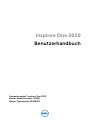 1
1
-
 2
2
-
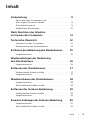 3
3
-
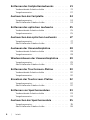 4
4
-
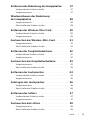 5
5
-
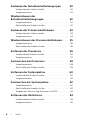 6
6
-
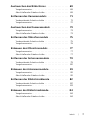 7
7
-
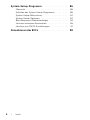 8
8
-
 9
9
-
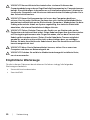 10
10
-
 11
11
-
 12
12
-
 13
13
-
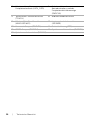 14
14
-
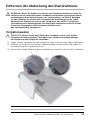 15
15
-
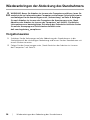 16
16
-
 17
17
-
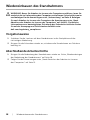 18
18
-
 19
19
-
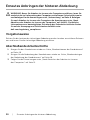 20
20
-
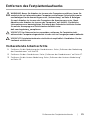 21
21
-
 22
22
-
 23
23
-
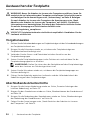 24
24
-
 25
25
-
 26
26
-
 27
27
-
 28
28
-
 29
29
-
 30
30
-
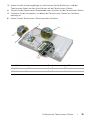 31
31
-
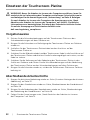 32
32
-
 33
33
-
 34
34
-
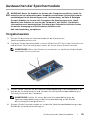 35
35
-
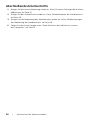 36
36
-
 37
37
-
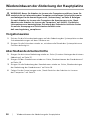 38
38
-
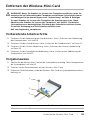 39
39
-
 40
40
-
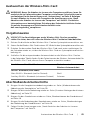 41
41
-
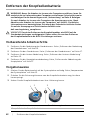 42
42
-
 43
43
-
 44
44
-
 45
45
-
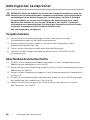 46
46
-
 47
47
-
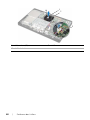 48
48
-
 49
49
-
 50
50
-
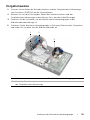 51
51
-
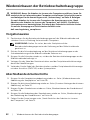 52
52
-
 53
53
-
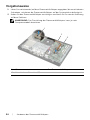 54
54
-
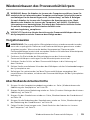 55
55
-
 56
56
-
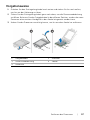 57
57
-
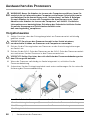 58
58
-
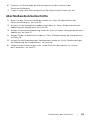 59
59
-
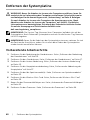 60
60
-
 61
61
-
 62
62
-
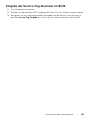 63
63
-
 64
64
-
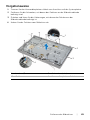 65
65
-
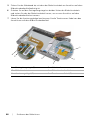 66
66
-
 67
67
-
 68
68
-
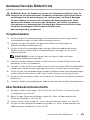 69
69
-
 70
70
-
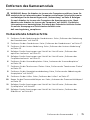 71
71
-
 72
72
-
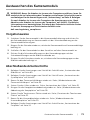 73
73
-
 74
74
-
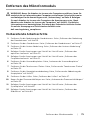 75
75
-
 76
76
-
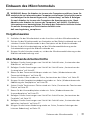 77
77
-
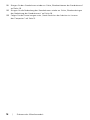 78
78
-
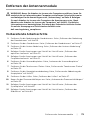 79
79
-
 80
80
-
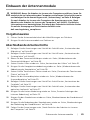 81
81
-
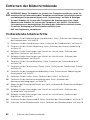 82
82
-
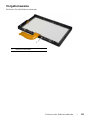 83
83
-
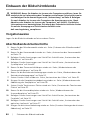 84
84
-
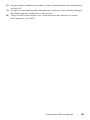 85
85
-
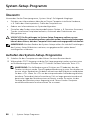 86
86
-
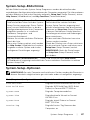 87
87
-
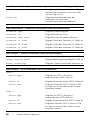 88
88
-
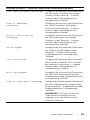 89
89
-
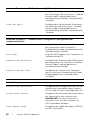 90
90
-
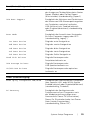 91
91
-
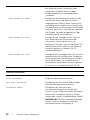 92
92
-
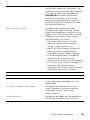 93
93
-
 94
94
-
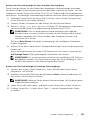 95
95
-
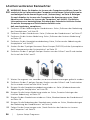 96
96
-
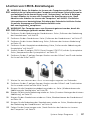 97
97
-
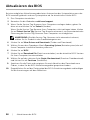 98
98
Dell Inspiron One 2020 Bedienungsanleitung
- Typ
- Bedienungsanleitung
Verwandte Artikel
-
Dell XPS 2720 Bedienungsanleitung
-
Dell Inspiron One 2020 Bedienungsanleitung
-
Dell Vostro 360 Bedienungsanleitung
-
Dell OptiPlex 7440 AIO Bedienungsanleitung
-
Dell Inspiron One 2330 Bedienungsanleitung
-
Dell Inspiron 3847 Bedienungsanleitung
-
Dell OptiPlex 3240 All-in-One Bedienungsanleitung
-
Dell Inspiron 3048 Bedienungsanleitung
-
Dell Inspiron 24 5488 Benutzerhandbuch
-
Dell Inspiron 3263 Benutzerhandbuch